 13 fughe romantiche ispirate ai vostri film e telefilm preferiti
13 fughe romantiche ispirate ai vostri film e telefilm preferiti È jet-setting o set-jetting? 13 luoghi di riprese romantiche che devi conoscere...

Per installare la vostra eSIM non avete bisogno dell'app Sim Local o di un codice QR. Seguite questa semplice guida passo-passo (o guardate il rapido video tutorial qui sopra) per attivare manualmente la vostra eSIM in un paio di minuti!
Assicuratevi di disporre di una connessione Internet stabile prima di iniziare.
I codici di attivazione si trovano nell'e-mail di conferma (o nell'app Sim Local).
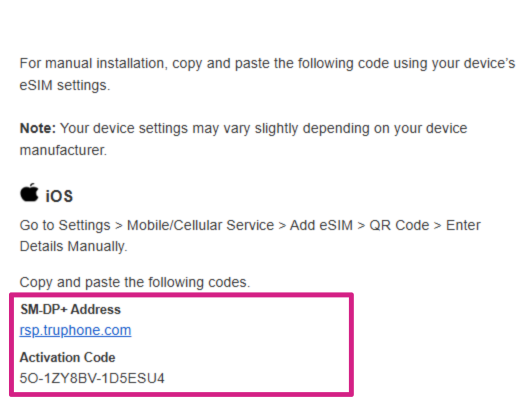
.png)
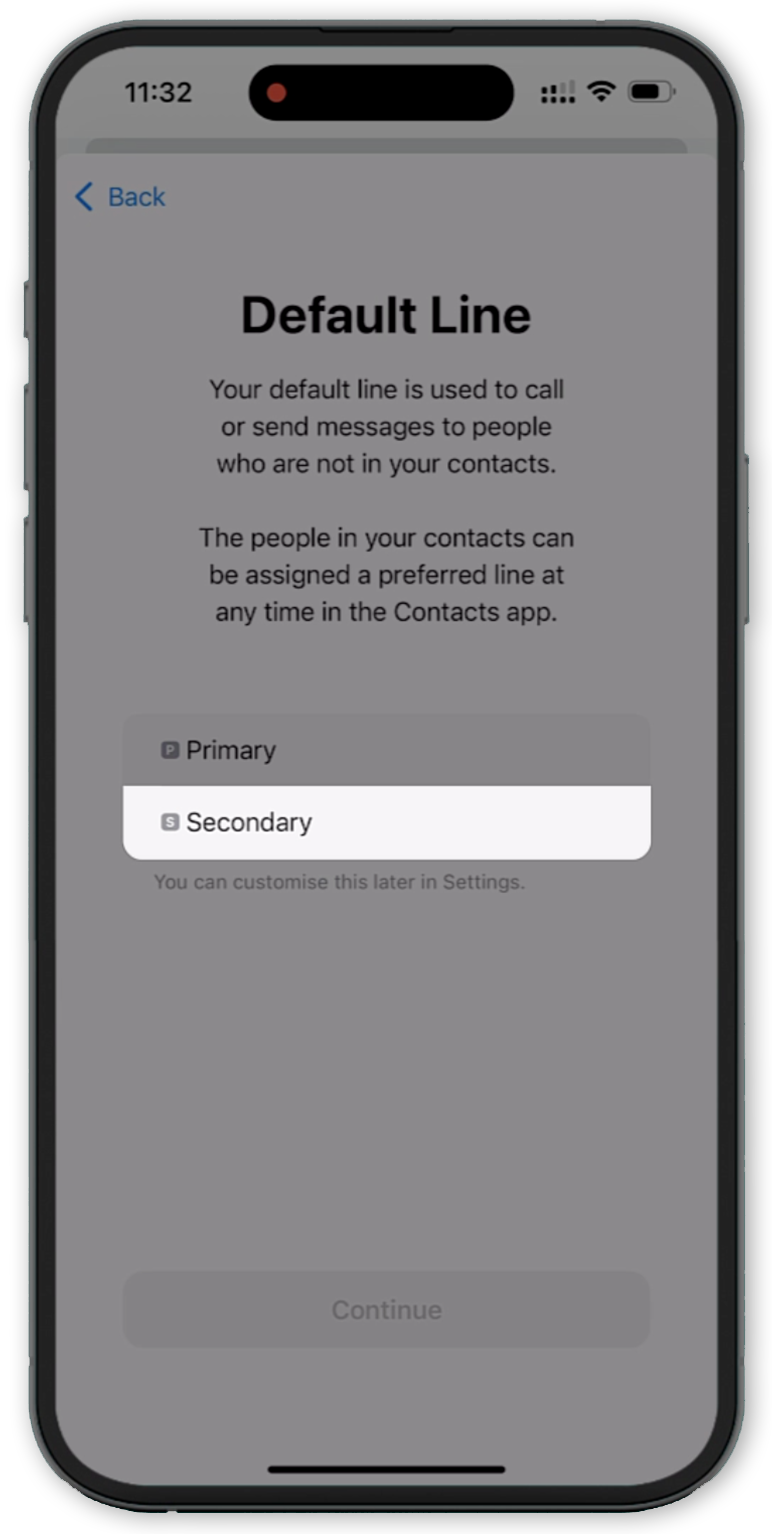
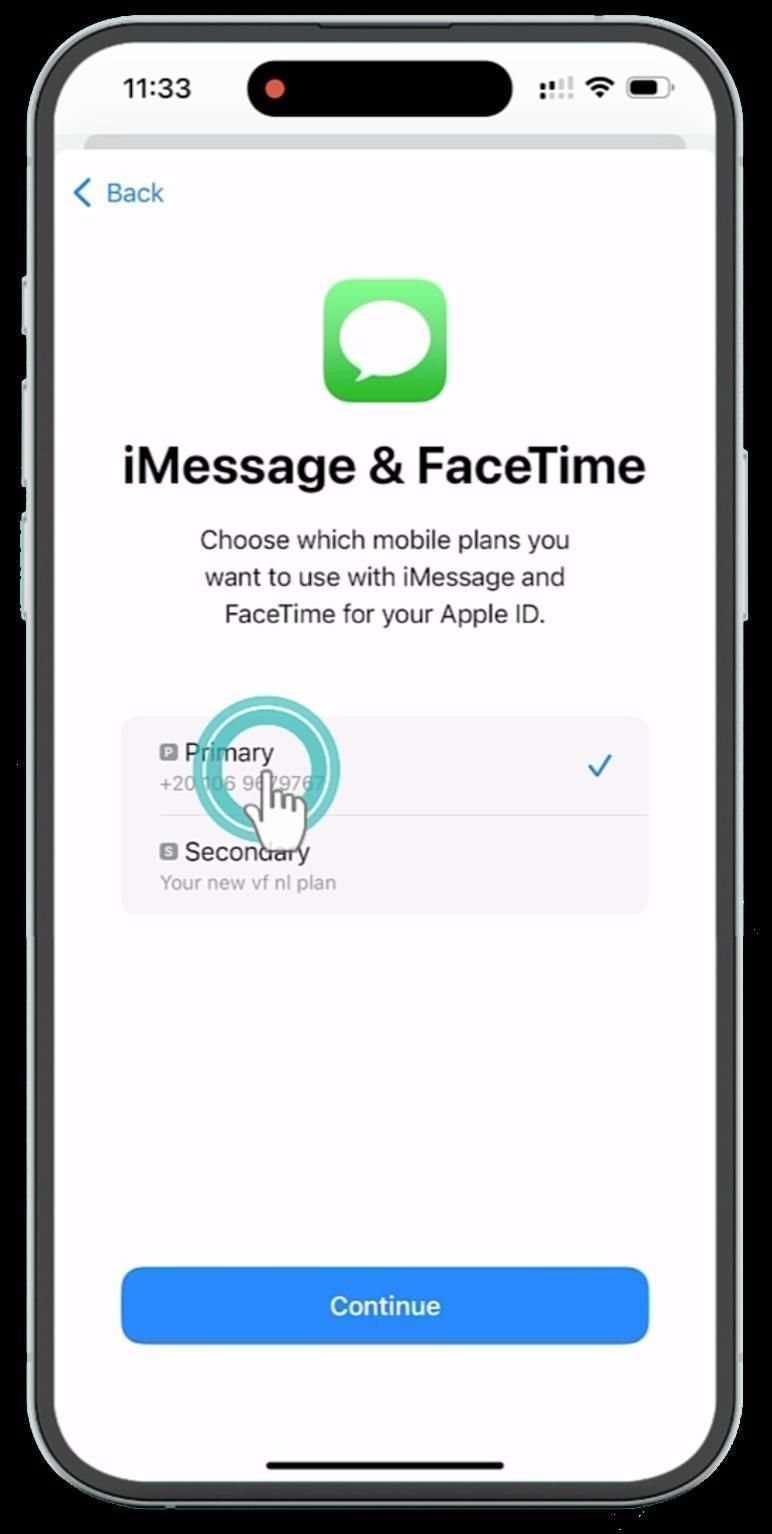
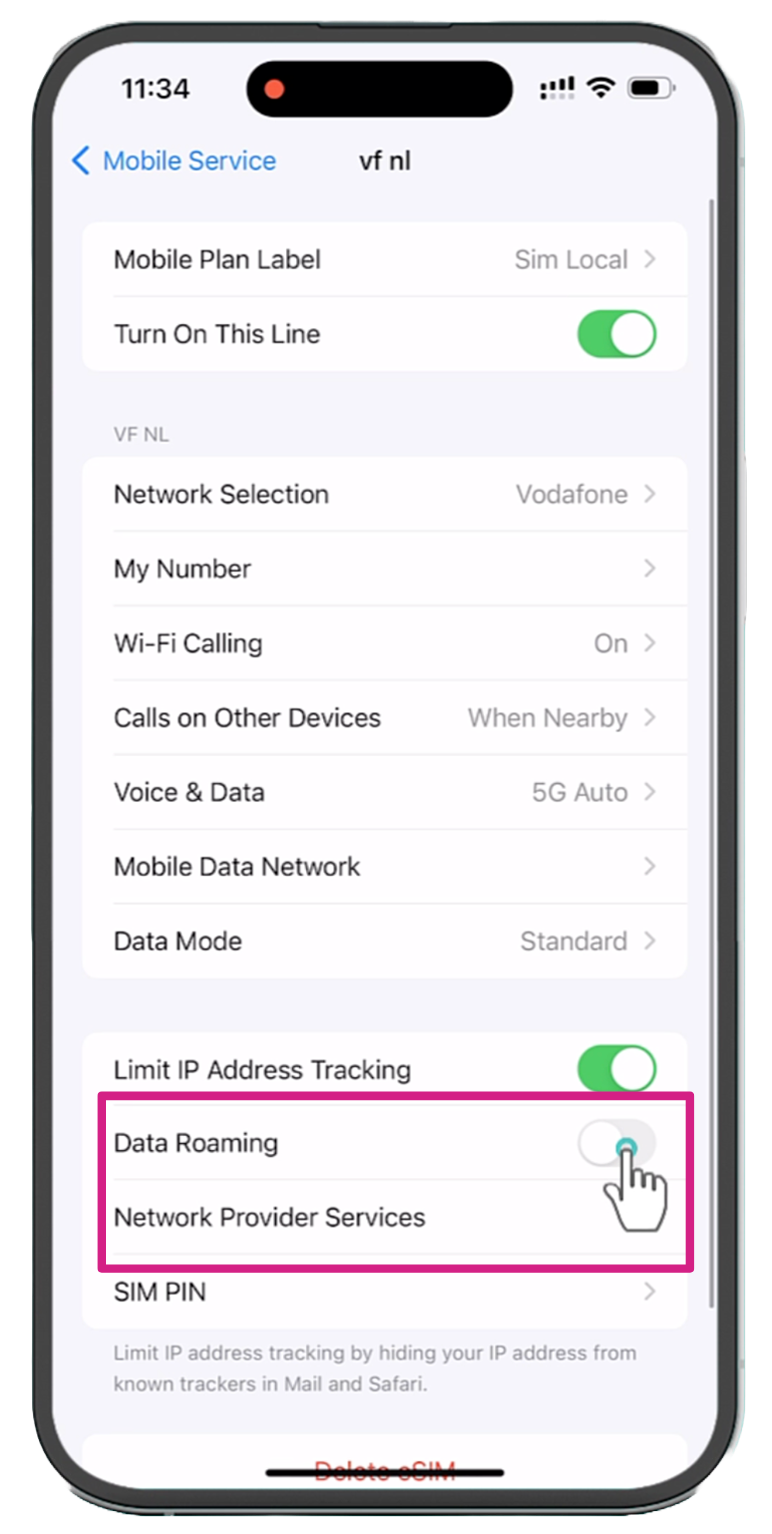
Il vostro telefono si connetterà automaticamente alla rete locale al vostro arrivo! Con la vostra Sim Local eSIM installata, potrete navigare, chattare e guardare in streaming senza preoccuparvi delle tariffe di roaming, del WiFi discontinuo o della perdita della carta SIM fisica.
In caso di domande o problemi, contattate il nostro assistenza clienti sono pronti ad aiutarvi per telefono, e-mail, chat e persino su WhatsApp!
 13 fughe romantiche ispirate ai vostri film e telefilm preferiti
13 fughe romantiche ispirate ai vostri film e telefilm preferiti È jet-setting o set-jetting? 13 luoghi di riprese romantiche che devi conoscere...
.jpg) La migliore eSIM da viaggio? Ecco perché è la Sim Local
La migliore eSIM da viaggio? Ecco perché è la Sim LocalCome passare meno tempo ad aspettare che la tecnologia funzioni e più tempo a concentrarsi sulle cose divertenti.
 4 eSIM da viaggio che funzionano davvero in India
4 eSIM da viaggio che funzionano davvero in IndiaSe volete una copertura veloce e affidabile in tutta l'India, siete nel posto giusto.